Ajout de pièces de quincaillerie aux placards
Les pièces de quincaillerie de placard vous permettent d'ajouter une touche très personnelle à votre création. Architecte 3D propose une bibliothèque de boutons et de poignées très complète.
Pour personnaliser les pièces de quincaillerie d'un placard
1 Dans le groupe d’outils Edition, cliquez sur l'outil Sélection des objets.
2 Sélectionnez le placard que vous souhaitez modifier. Ses propriétés s'affichent.
3 Choisissez un composant de type porte ou tiroir dans le menu déroulant. Les propriétés correspondantes s'affichent dans le panneau Propriétés.
4 Cliquez sur le bouton Emplacement des pièces de quincaillerie et indiquez l'endroit souhaité sur le placard.
5 Choisissez Quincaillerie dans le menu déroulant. Les bibliothèques de pièces de quincaillerie apparaissent.
6 Choisissez la bibliothèque des boutons ou des poignées. Son contenu apparaît dans la fenêtre d'aperçu.
7 Sélectionnez le bouton ou la poignée que vous souhaitez.
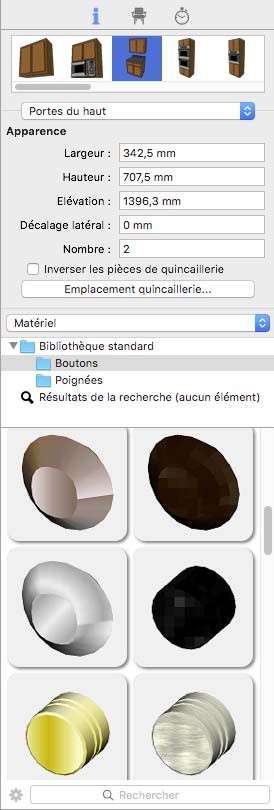
Pour supprimer la poignée ou le bouton d'une porte
1 Dans le groupe d’outils Edition, cliquez sur l'outil
Sélection des objets.
2 Sélectionnez la porte équipée de la poignée ou du bouton que vous souhaitez supprimer. Les propriétés du placard s'affichent dans le panneau Propriétés.
3 Choisissez Quincaillerie dans le menu déroulant.
4 Sélectionnez l'image représentant un bouton de porte barré en rouge. Le bouton ou la poignée est alors supprimé(e) de la porte sélectionnée.